Topp 7 CD-spillere for bil: Avslør den beste bilstereoopplevelsen
CD-spillere for biler var en gang en populær lydkilde før fremveksten av digitale musikk- og strømmetjenester. En CD-spiller for en bil er en enhet designet for å spille av CDer eller CD-er i en bils lydsystem. Den gjør det mulig for sjåfører og passasjerer å lytte til musikk eller annet lydinnhold fra CD-er mens de er på veien. Vil du vite de syv beste CD-spillerne for biler?
Dette innlegget vil liste opp følgende CD-spillere med forskjellige funksjoner, noe som gjør dem til en av de ledende bil-CD-spillerne. I tillegg vil det introdusere forskjellige metoder for å gjøre hvis CD-en din sitter fast i en bil-CD-spiller. Uten ytterligere diskusjon, fortsett å lese de følgende delene.
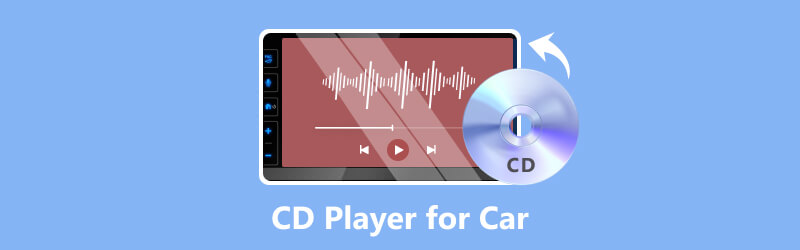
SIDEINNHOLD
Del 1. Topp 7 CD-spillere for bil
I denne delen vil du lære om de forskjellige bil-CD-spillerne. De kan alle fungere som bil-CD-spillere, men tilbyr forskjellige funksjoner. Er du spent på å bli kjent med dem? I så fall, fortsett å lese.
1. Pioneer DEH-S1100UB

Pioneer er et kjent merke innen bilstereo. Det er en single-DIN CD-spiller som gir god lydkvalitet, USB, og aux-innganger og er kompatibel med flere filformater. Denne Pioneer bil CD-spilleren har en innebygd AM/FM-radio og har smarttelefonintegrasjon.
2. Sony MEX-N5300BT

Sonys MEX-N5300BT er infundert med en CD-spiller, USB-inngang, Bluetooth og smarttelefonintegrasjon gjennom NFC og App Remote-teknologi. Den har et nybegynnervennlig grensesnitt og tilpassbar fargebelysning.
3. Alpine CDE-172BT

Alpine er et annet pålitelig navn innen bilstereo. Den kombinerer CD-avspilling med Bluetooth-tilkobling for musikkstreaming og handsfree-anrop. I tillegg har den en LCD-skjerm med høy kontrast for enkel lesing og kontroll.
4. Boss Audio 508UAB

Hvis du ser etter et rimelig alternativ, kan Boss Audio 508UAB være passende. Den inneholder en CD-spiller, Bluetooth-lydstrømming, USB- og ekstrainnganger og en AM/FM-tuner.
5. Kenwood KDC-BT772HD

Hvis du vil ha en stor skjerm for enkel navigering og støtte for doble telefontilkoblinger, er Kenwood KDC-BT772HD egnet for deg. Utenom det gir den KDC-BT772HD en CD-spiller, HD-radio, SiriusXM-kompatibilitet og en av de beste Bluetooth CD-spillerne for biler.
6. Clarion CZ302

Hvis du foretrekker en enkel design som gjør den enkel å bruke mens du kjører, er Clarion CZ302 noe for deg. Den har en CD-spiller, Bluetooth-lydstrømming, USB-inngang og en ekstrainngang.
7. JVC KD-R792BT

JVC KD-R792BT er budsjettvennlig, med CD-avspilling, Bluetooth-tilkobling, USB-inngang og en ekstra inngang foran. I tillegg støtter den iHeartRadip og Pandora-applikasjoner.
Del 2. CD sitter fast i bil CD-spiller? Hvordan få det ut
Det kan være frustrerende hvis en CD sitter fast i bilens CD-spiller. Du kan imidlertid prøve å fjerne den trygt på noen få måter. Her er trinn-for-trinn-guiden:
Trinn 1. Start med å slå av tenningen og ta ut nøkkelen for å sikre sikkerheten.
Steg 2. Trykk på utløserknappen i noen sekunder for å se om CD-en kommer ut. Hvis CD-en stikker delvis ut, unngå å bruke overdreven kraft, da dette kan skade både CD-spilleren og spilleren.
Trinn 3. Mens bilens tenning fortsatt er av, trykk og hold inne strøm- og utløserknappene samtidig i omtrent ti sekunder. Det kan utløse en tilbakestilling av CD-spilleren og tvinge CD-en til å løses ut.
Trinn 4. Ta en annen CD og sett den forsiktig inn i sporet, skyv den litt mens du prøver å løse den ut. Noen ganger kan det hjelpe til å løse opp mekanismen og frigjøre den fastkjørte CD-en.
Trinn 5. Hvis de ovennevnte metodene ikke fungerer, bør du vurdere å koble fra bilbatteriet. Sørg for å ha en bilmanual eller kjenn til riktig prosedyre for å koble fra batteriet for å unngå problemer med bilens elektronikk.
Når batteriet er frakoblet, vennligst vent i noen minutter og fortsett å koble det til igjen. Det kan tilbakestille CD-spilleren og løse ut den fastkjørte CD-en når du slår på bilen igjen.
Del 3. Hvordan redigere og brenne en CD med favorittmusikken din
1. Vidmore Video Converter
Vi har ryggen din hvis du vil ha en pålitelig metode for å redigere favorittmusikken din; vi anbefaler på det sterkeste Vidmore Video Converter. Dette programmet fungerer som en omformer med innebygde funksjoner som film, collage maker og andre lyd- og videoredigeringsverktøy. Den kan hjelpe deg med å redigere lyden din ved å endre volumet og forsinkelsen, fjerne unødvendige deler og bruke inn- og uttoningseffekter. I tillegg kan du konvertere favorittmusikkfilen din til en annen hvis du ønsker det. I tillegg kan du endre lydens koder, samplingsfrekvens, kanal og bithastighet basert på ditt behov.
Er du klar til å lære hvordan du redigerer favorittmusikken din med Vidmore Video Converter? Hvis ja, sjekk ut følgende trinn.
Trinn 1. Hvis du ikke allerede har gjort det, besøk Vidmore Video Converters offisielle nettsted, last ned og installer det på datamaskinen din. Når det er installert, kjør programmet for å redigere favorittmusikken din.
Steg 2. Slå den (+)-knappen på Konverter for å importere musikken du vil redigere.
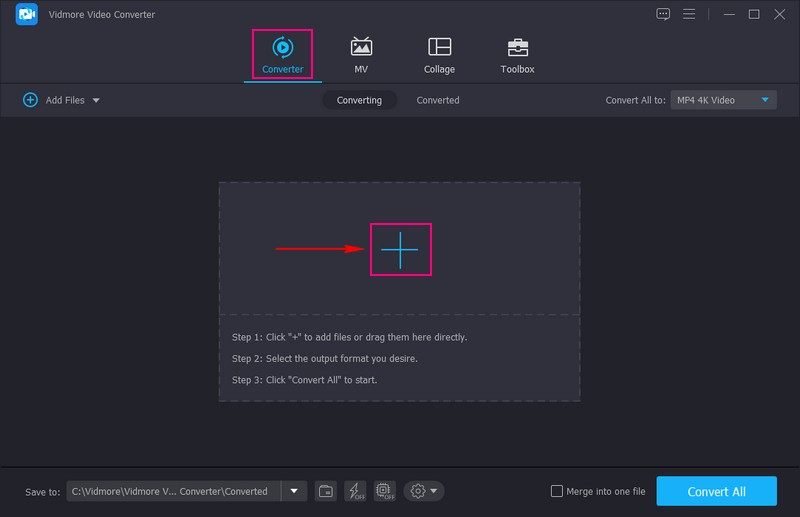
Trinn 3. Når favorittlyden din er lastet opp, klikker du på Wand knappen under den importerte lydfilen. Her kan du endre Volum og Forsinkelse av lydfilen din i henhold til dine preferanser. Når du er fornøyd, trykk på OK knapp.
Trinn 4. Du er tilbake til konverteringsdelen igjen. Klikk på Saks knappen under den importerte lydfilen. Her kan du kutte unødvendige deler av lyden ved å trimme og bruke inn- og uttoningseffekter. Når avgjort, klikk på Lagre knappen, som vil bringe deg tilbake til hovedgrensesnittet.
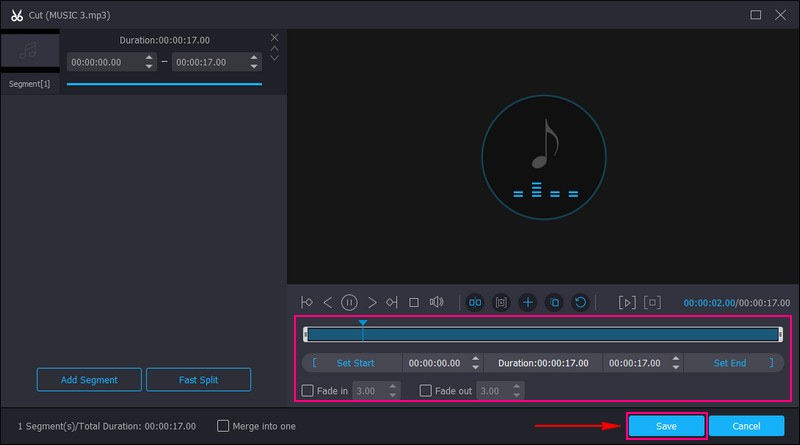
Trinn 5. Hvis du vil endre lydformatet, gå til Profil menyen i den importerte filens høyre hjørne. Gå til Lyd menyen, og velg ønsket format og kvalitet, enten Høy, Medium, eller Lav kvalitet. For ytterligere redigering, trykk på Utstyr knappen for å endre lyd Koder, Prøvefrekvens, Kanal, og Bithastighet. Når du er ferdig, trykk på Lag ny for å lagre endringene.
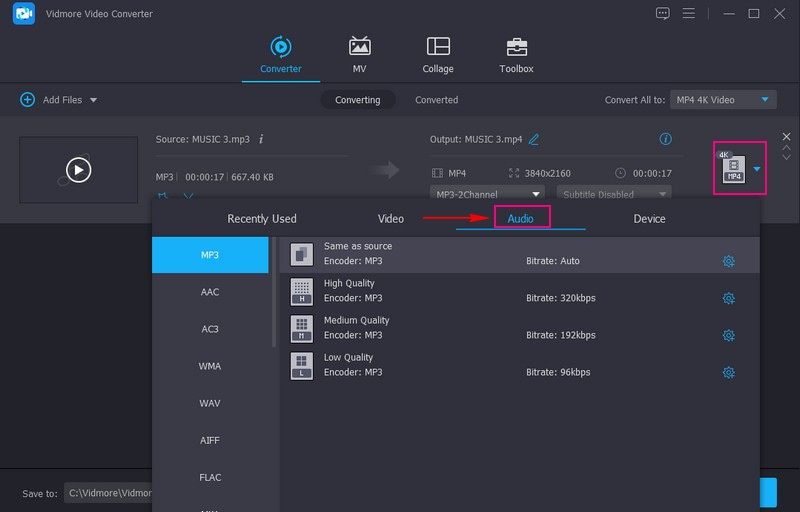
Trinn 6. Når du er fornøyd med redigeringene dine, trykker du på Konverter alle -knappen, og lydutgangen blir lagret på din lokale fil.
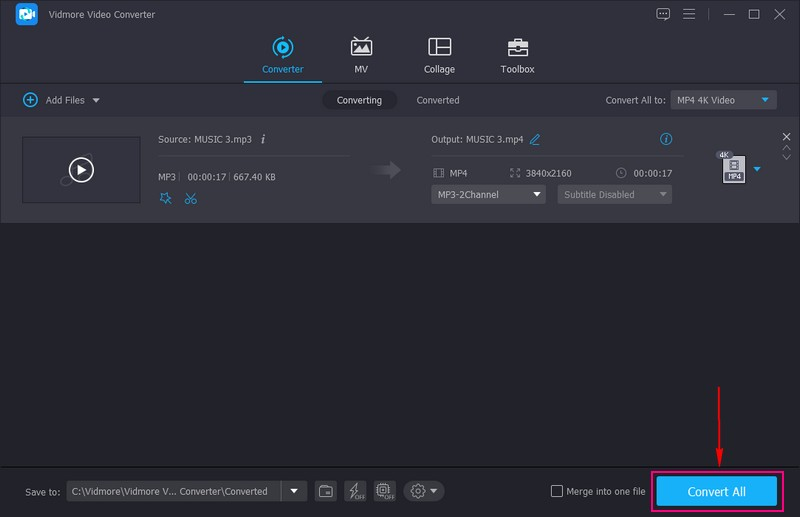
2. Windows Media Player
Visste du at Windows Media Player kan hjelpe deg med å brenne en CD med favorittmusikken din? Dette programmet er en multimediespiller og mediebibliotekapplikasjon og kan lage lyd-CDer fra musikkfiler som er lagret på datamaskinen din. Den innebygde CD-brenningsfunksjonen lar deg brenne lyd-CDer som kan spilles av på standard CD-spillere eller bilstereoanlegg. Vil du lære hvordan du gjør det? Hvis ja, stol på trinnene som er gitt.
Trinn 1. Sett inn en tom skrivbar CD i datamaskinens CD/DVD-stasjon. Sørg for at det er en skrivbar CD-R (CD-opptakbar) og ikke en overskrivbar CD-RW (CD-Rewritable).
Steg 2. Åpne Windows Media Player, naviger til Bibliotek fanen og klikk Lag spilleliste på venstre panel. Gi spillelisten et navn og importer musikkfilen du ønsker å brenne til CD-en ved å dra og slippe den inn i spillelisten.
Trinn 3. Slå den Brenne fanen, sørg for at den tomme CD-en blir oppdaget, og velg brenningsenheten. Klikk på Brenne alternativer rullegardinmenyen for å endre brenneinnstillingene om nødvendig. Du kan velge foretrukket brennehastighet, lydkvalitet og andre alternativer.
Trinn 4. Når du har angitt dine preferanser, trykk på Start Burn knappen for å starte brenningen.
Trinn 5. Du vil se fremdriften på skjermen. Når brenneprosessen er fullført, vil Windows Media Player automatisk løse ut CD-en. Du kan manuelt løse ut CD-en fra stasjonen hvis den ikke gjør det. Du kan spille den i en hvilken som helst standard CD-spiller eller bilstereo som støtter lyd-CDer.
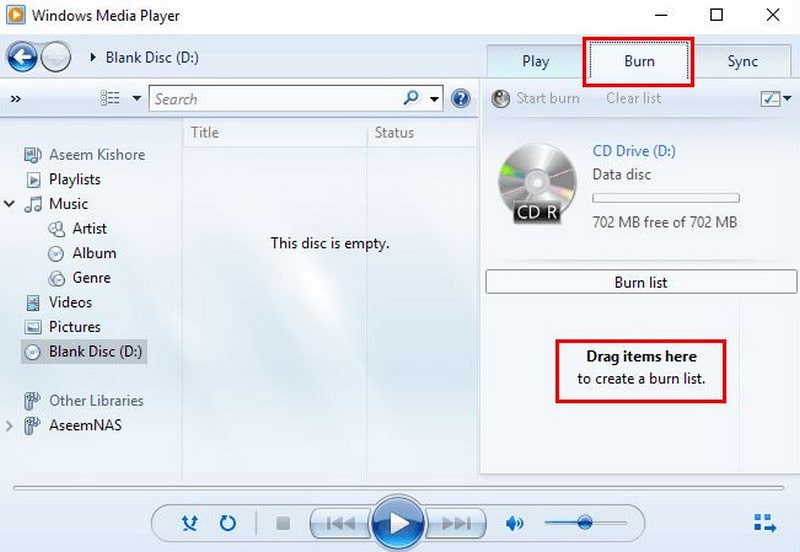
Når du har fulgt og gjort trinnene ovenfor, kan du spille av favorittmusikken din på en bærbar CD-spiller for bilen eller en hvilken som helst annen type bilspiller du har på bilen.
Del 4. Vanlige spørsmål om CD-spiller for bil
Kan en bil-CD-spiller spille av en DVD?
Dessverre kan ikke en standard bil-CD-spiller spille av DVD-er fordi bil-CD-spillere er laget for å spille av lyd-CDer. En bil CD-spiller kan noen ganger spille MP3, WMA CDer med komprimerte lydfiler.
Hvordan tilbakestille en bil CD-spiller?
Til å begynne med må du slå av bilen og finne Tilbakestill-knappen. Når du er funnet, trykk på Tilbakestill-knappen, fjern strømkilden og vent noen minutter. Når du er ferdig, kobler du til strømkilden igjen og slår på bilen.
Hvordan rengjøre en bil CD-spiller?
Rengjøring av en bil CD-spiller kan bidra til å forbedre ytelsen og forhindre problemer som funksjonsfeil. For å gjøre det må du først slå av bilen og mate ut eventuelle CD-er. Fortsett deretter med å rengjøre utsiden, linsen og CD-sporet.
Kan en CD-spiller installeres i en ny bil?
Ja, en CD-spiller kan installeres i en ny bil, men det avhenger av den spesifikke modellen av bilen.
Hvordan spille CD i en bil uten CD-spiller?
Du kan bruke en bærbar CD-spiller eller kassettadapter for å spille av CD-en i en bil uten CD-spiller. Dessuten kan du konvertere CD-er til digitalt format for å spille CD-er i en bil hvis du ikke har en CD-spiller.
Konklusjon
Der har du det! Du har lært de 7 beste bil-CD-spillerne du kan stole på. Foruten det lærte dette innlegget deg hvordan du redigerer favorittmusikken din ved å bruke den beste lydredigereren, Vidmore Video Converter. Du har også lært hvordan du brenner favorittmusikken din for å spille den i bilspilleren. Når du har prøvd følgende metoder, gi oss beskjed om innsikten din i kommentarfeltet!


